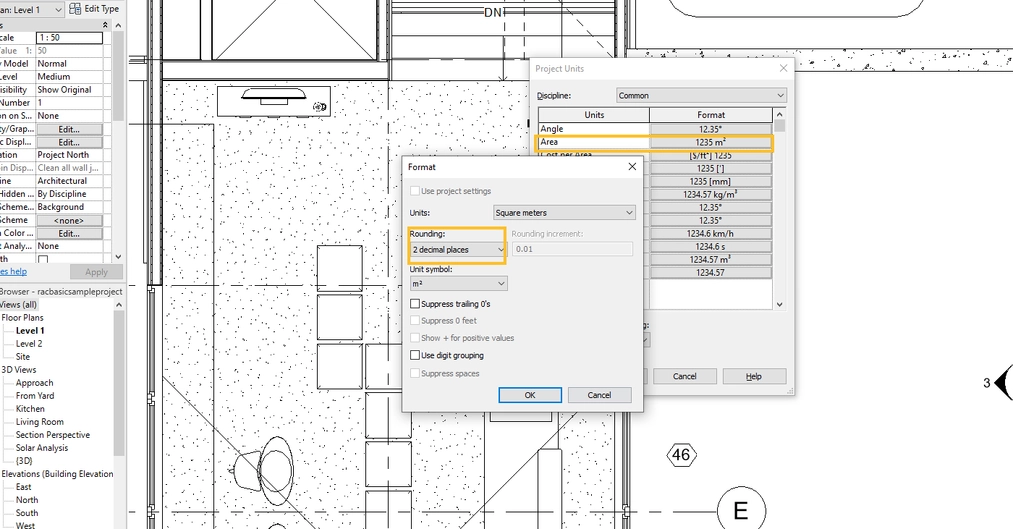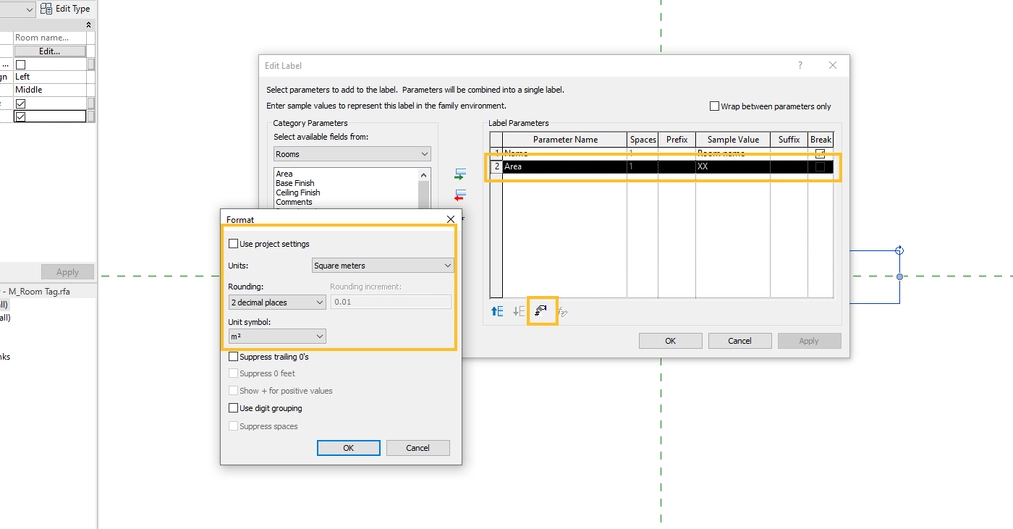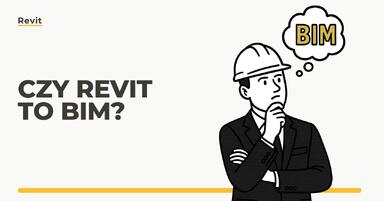Data publikacji: 14-02-2022 | Data aktualizacji: 16-02-2024 | Autorka: Emilia Dudzińska
Revit - Jak zmienić sposób zaokrąglania jednostek w etykietach, metkach pomieszczeń - Poradnik, tutorial
Aby zmienić sposób zaokrąglania jednostek w etykietach i metkach pomieszczeń w programie Revit, możesz postępować na dwa sposoby. 1) Dostosuj jednostki w całym pliku projektu w zakładce Manage > Project Units i w dyscyplinie Common dla pozycji Area wybierz 1235 m2, następnie w oknie Rounding wybierz 2 decimal places. 2) Dostosuj jednostki tylko w pliku rodziny: otwórz plik i wybierz etykietę odpowiadającą za powierzchnię. Przeczytaj artykuł i dowiedz się, jak krok po kroku zaokrąglić jednostki w pożądany sposób.
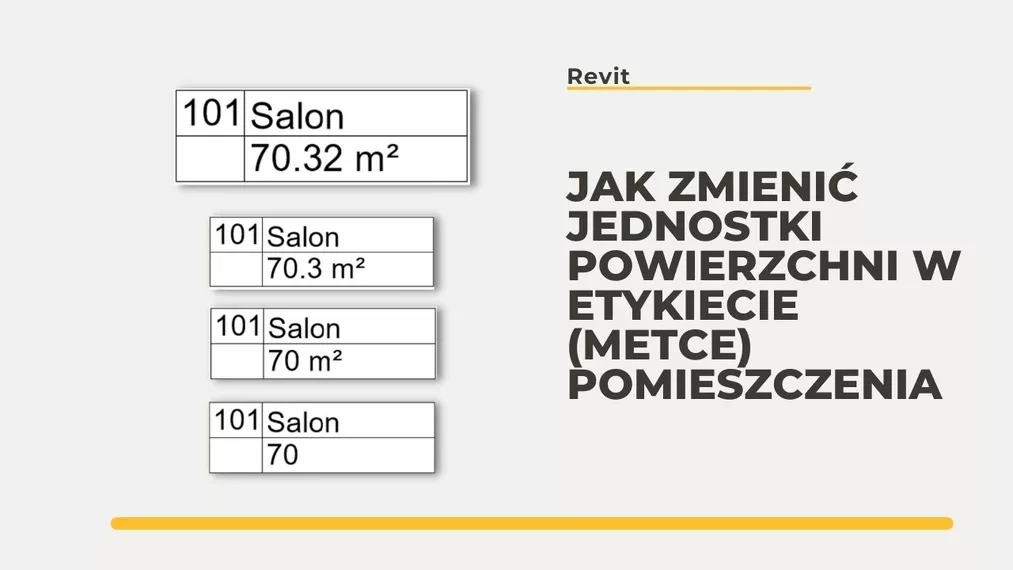
Do opisania pomieszczeń na rzucie w programie Revit, używa
się elementów opisowych, jakimi są Etykiety pomieszczeń (Room Tag). Uwagę
użytkowników zwraca sposób zaokrąglania powierzchni do pełnych liczb, gdzie
zazwyczaj korzysta się z zaokrąglenia do dwóch miejsc po przecinku (0,01 m2).
Można to zmienić na dwa sposoby:
Sposób pierwszy - Chcemy korzystać z takiego samego zaokrąglenia dla powierzchni wszystkich elementów w pliku projektu:
- Przejść do zakładki Manage następnie wybrać Project Units lub wybrać z klawiatury skrót UN
- W dyscyplinie Common dla pozycji Area wybrać 1235 m2
- W oknie, które się pojawiło w Rounding wybrać 2 decimal places
Jeśli odpowiednie zaokrąglenie się nie pojawiło należy:
- Wejść do pliku rodziny etykiety i wybrać etykietę, która odpowiada za powierzchnie
- Wybrać opcję Edit Label czyli edycję etykiety
- Zaznaczyć w „Label Parametrs” pozycję Area i wybrać z dolnej części okna Edit parametr’s units format
- Jeśli nie jest zaznaczona opcja Use project settings to należy ją zaznaczyć i wczytać ponownie rodzinę do projektu.
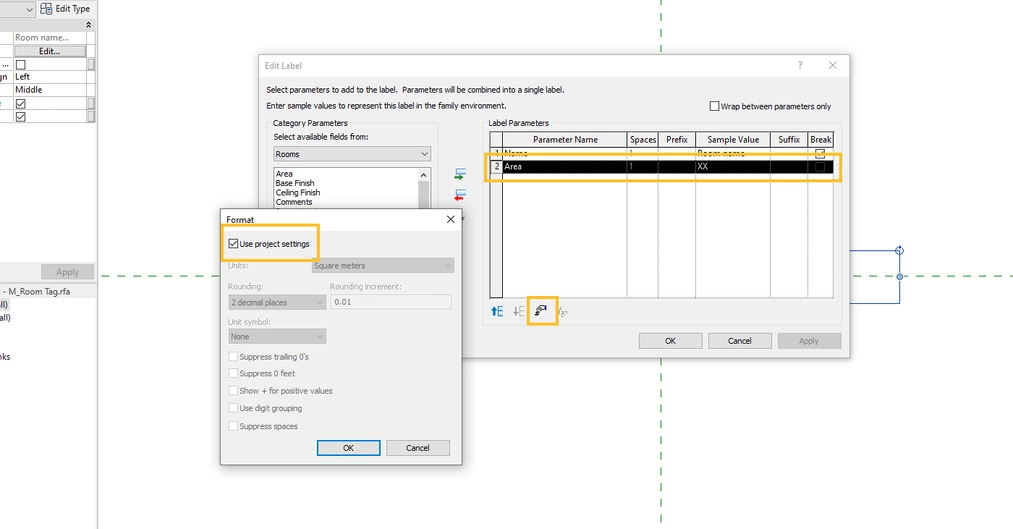
Sposób drugi - Chcemy korzystać z innego zaokrąglenia dla powierzchni elementów w pliku projektu niż w etykiecie, np. w parametrach elementów powierzchnia ma być przedstawiana bez miejsc po przecinku:
- Należy zmienić tylko jednostki w pliku rodziny, więc należy ją otworzyć i wybrać etykietę, która odpowiada za powierzchnie
- Wybrać opcję Edit Label czyli edycję etykiety
- Zaznaczyć w Label Parametrs pozycję Area i wybrać z dolnej części okna Edit parametr’s units format
- Odznaczyć opcję Use project settings
- Wybrać pożądane zaokrąglenie
Uwaga: We wspomnianej lokalizacji „Format” można ustawić też dodanie symbolu „m2” na końcu wartości.
Sprawdź też nasze pozostałe artykuły o podobnej tematyce:
- Revit - Czym są etykiety? Poradnik, tutorial
- Revit – Jak zrobić zestawienie pomieszczeń? Poradnik, tutorial
Przeczytaj o programie Revit na naszym blogu
-
![Czy Revit to BIM? Wyjaśniamy różnice i zależności między Revitem a technologią BIM]()
Czy Revit to BIM? Wyjaśniamy różnice i zależności między Revitem a technologią BIM
Poznaj kluczowe różnice między Revitem a BIM-em i dowiedz się, jak skutecznie wykorzystywać te narzędzia w projektowaniu. -
![Czym jest HVAC i jak projektuje się instalacje HVAC w Revit?]()
Czym jest HVAC i jak projektuje się instalacje HVAC w Revit?
Dowiedz się, czym jest HVAC i jak projektować instalacje w Revit. Praktyczne wskazówki, funkcje BIM i kursy online w jednym miejscu! -
![BIM - Co to jest i dlaczego rewolucjonizuje branżę budowlaną?]()
BIM - Co to jest i dlaczego rewolucjonizuje branżę budowlaną?
Odkryj, czym jest BIM i jak rewolucjonizuje budownictwo! Dowiedz się, jak poprawia współpracę, redukuje błędy i optymalizuje zarządzanie budynkami. -
![Revit LT - Co to za wersja i kto może z niej korzystać?]()
Revit LT - Co to za wersja i kto może z niej korzystać?
Poznaj różnice między standardową wersją Revita a Revitem LT
Jakiego oprogramowania chcesz się nauczyć?
-
Sketchup
Liczba dostępnych kursów: 35
Łączny czas trwania kursów: 186 godzin![]()
-
3ds Max
Liczba dostępnych kursów: 28
Łączny czas trwania kursów: 322 godzin![]()
-
Archicad
Liczba dostępnych kursów: 25
Łączny czas trwania kursów: 138 godzin![]()
-
Revit
Liczba dostępnych kursów: 18
Łączny czas trwania kursów: 89 godzin![]()
Szukasz czegoś innego?